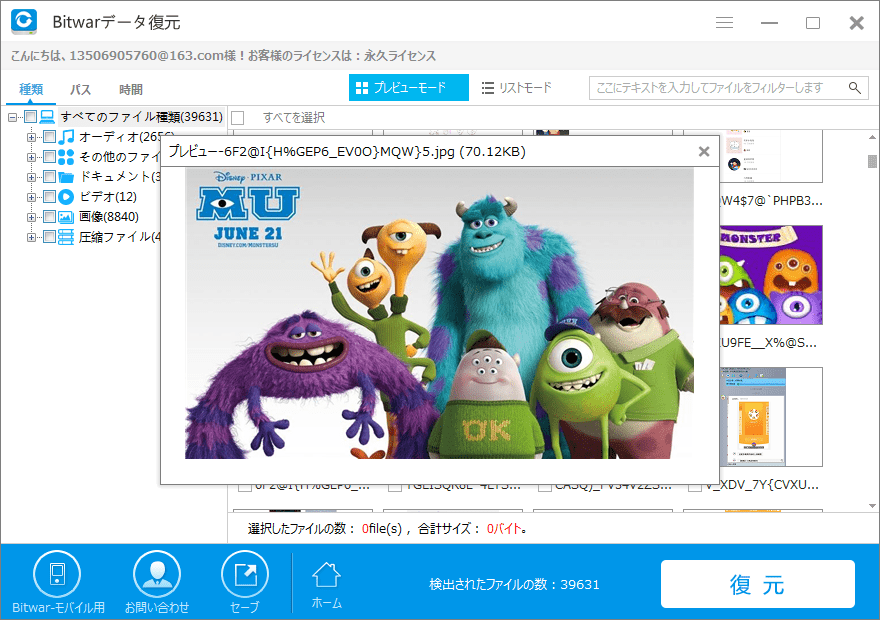不安全な取り出し方、ウィルス感染、誤削除などの原因でデータが完全に消えてしまった場合はどうすればよいですか?失われたUSBメモリ内のデータを復元する方法はありますか?

さまざまな原因でUSBメモリからデータが失われることがよく発生します。無料ソフトBitwar Data Recoveryというデータ復元ソフトを使って、USBメモリからデータを復旧することは難しくありません。Bitwar Data Recoveryには、わずか3つのステップでデータを復元できます。コンピューターの操作が苦手な人も、削除したファイルや失われたデータを簡単に復元できます。
USBメモリ上の失われたデータを復元する手順
まず、Bitwarの公式ウェブサイトhttps://jp.bitwar.net/data-recovery-software/からBitwar Data Recoveryをダウンロードしてインストールして、そして起動します。以下の手順に従って復元を開始します。
ステップ1:USBメモリをコンピュータに挿入して、[USB/メモリカードの復元]を選択します。「次へ」をクリックします。
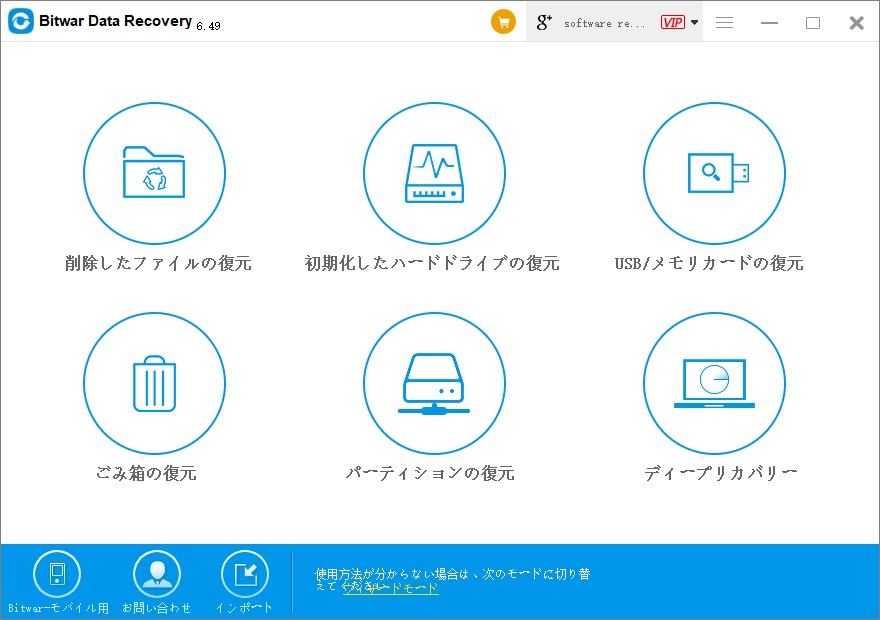
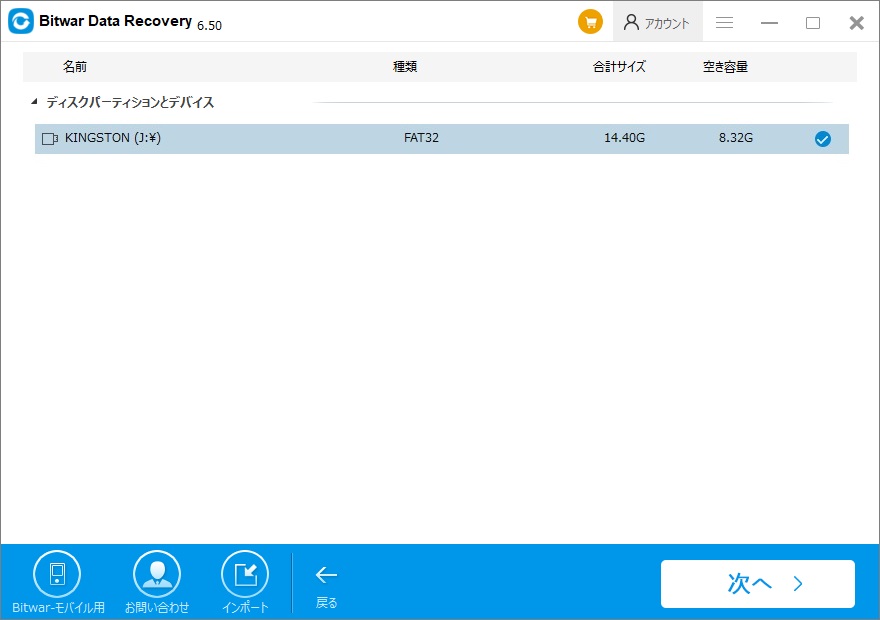
ステップ2: 復元するファイルの種類を選択し、[スキャン]をクリックします。
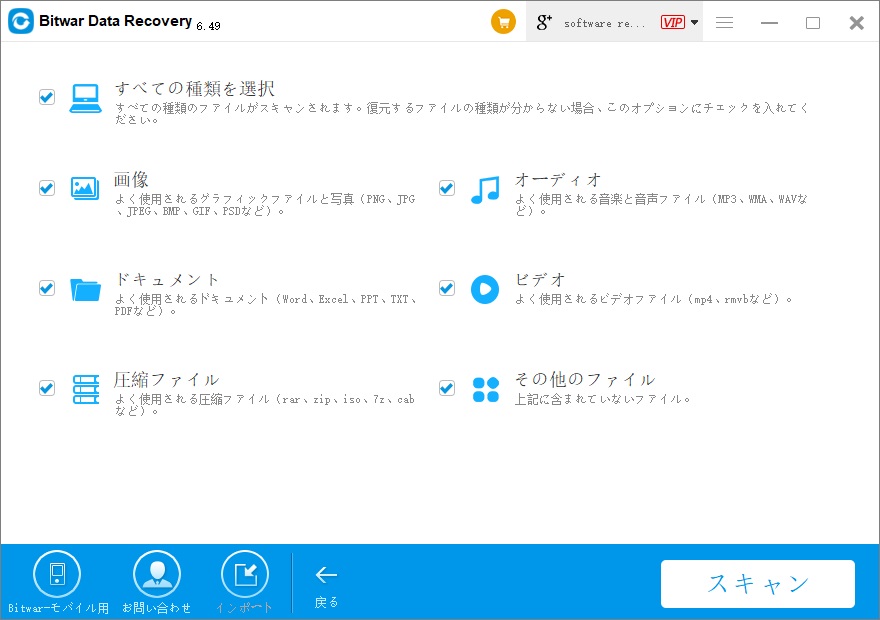
ステップ3:スキャンがすぐに開始され、完了するまで約1分待ちます(スキャンのスピードはUSBメモリ内のデータのサイズによって異なります)。 リストから復元するデータを見つけてプレビューします。 Bitwar Data Recoveryは、ドキュメントのプレビュー、ビデオの再生、オーディオ、画像の表示など、400種類を超えるファイルのプレビューをサポートしています。
最後に、必要なデータを選択し、右下隅の[復元]ボタンをクリックして、失われたデータを他のパーティションまたは他のストレージデバイスに保存します。